360安全卫士关闭高危漏洞提示方法
很多人都在使用360安全卫士,在使用的过程中,经常会遇到360安全卫士的高危漏洞修复提醒,这有时候会让人感到十分的烦躁,我们可以手动设置不提醒,一起来看看360安全卫士关闭高危漏洞提示方法吧,操作方法如下。
1、打开360安全卫士,并点击右上角主菜单设置选项

360安全卫士关闭高危漏洞提示
2、打开设置后,我们在左边的设置列表中找到“弹窗设置”,点击后会展开详细设置列表,我们选中“漏洞修复方式”
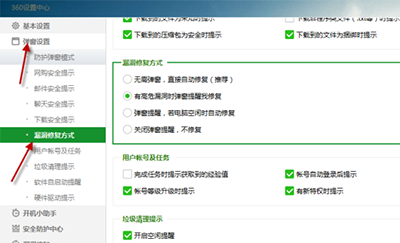
360安全卫士关闭高危漏洞提示
3、然后在右侧窗口选择“关闭弹窗提醒,不修复”,最后确定就可以了

360安全卫士关闭高危漏洞提示
以上就是360安全卫士关闭弹窗提醒的方法了,再也不会被高危漏洞修复提醒烦扰到了。
赞 (0)

